Présentation
Pour les applications iOS et Android, vous pouvez envoyer des notifications à l'aide de Google Firebase. Ce document vous guidera tout au long du processus. La configuration des applications iOS et/ou Android pour activer cette fonctionnalité est effectuée par Brightcove.
Envoi d'une notification
Les tâches de mise en œuvre pour envoyer une notification sont détaillées dans la suite de ce document. Ces étapes sont les suivantes:
- Configuration de la notification
- Définissez la cible
- Planifier l'envoi de la notification
- Ajoutez des options pour la ressource vidéo à laquelle la notification est liée
Voici des exemples de notifications:
- iOS
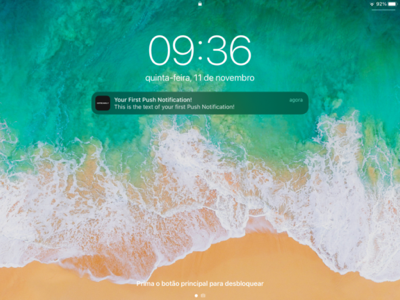
- Android fermé
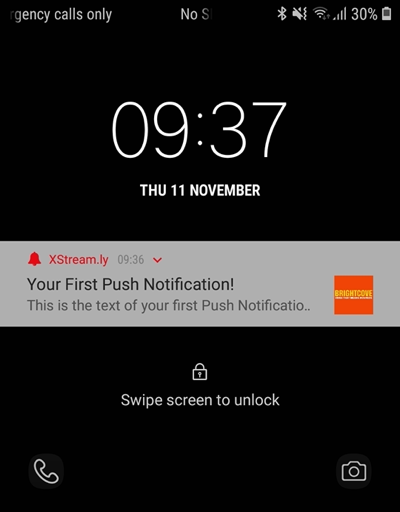
- Android étendu
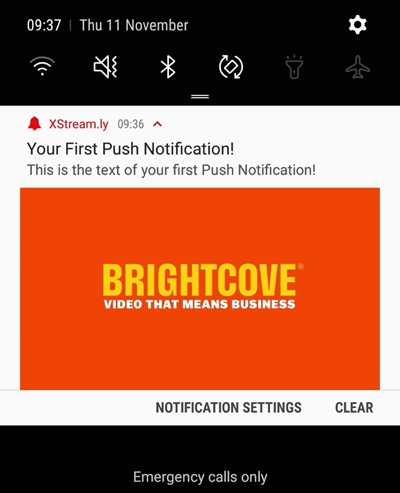
Configuration de la notification
Dans cette section, vous définissez le contenu de la notification.
- Accédez à la console Firebase et sélectionnez votre projet.
- Dans le menu de navigation de gauche, sélectionnez:
- S'engager
- Messagerie cloud
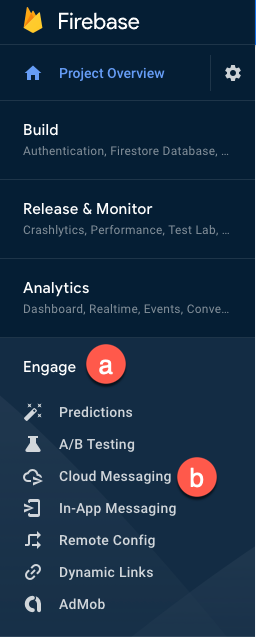
- Cliquez sur Envoyer votre premier message.
- Indiquez le titre et le texte de la notification. Notez que vous pouvez voir un aperçu en bas à droite de l'écran.
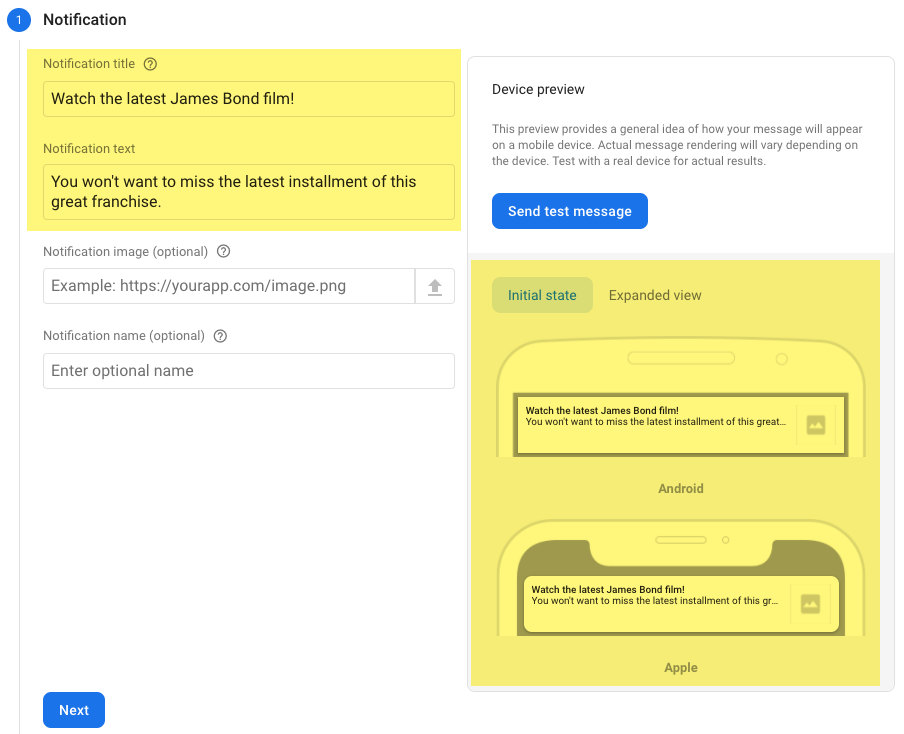
- Ajoutez une image de notification facultative, si vous le souhaitez. Notez que cette fonctionnalité n'est prise en charge que par les applications Android.

- Ajoutez un nom de notification facultatif, si vous le souhaitez.

- Cliquez sur Suivant.
Définissez la cible
Lorsque vous définissez la cible, vous configurez quelle (s) application (s) doit (s) recevoir la notification et définissez également toute autre restriction quant aux personnes qui doivent recevoir la notification.
- Sélectionnez l'application ou les applications auxquelles vous souhaitez envoyer la notification. Notez que pour ajouter une autre application, vous devez cliquer sur le bouton Cibler une autre application, qui est actuellement désactivé dans la capture d'écran.
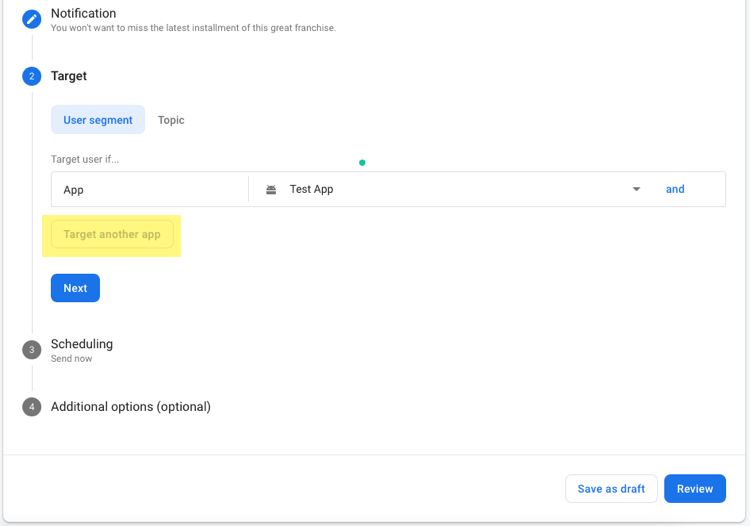
- Ajoutez des filtres pour chaque application à laquelle vous envoyez la notification en cliquant sur le bouton et.
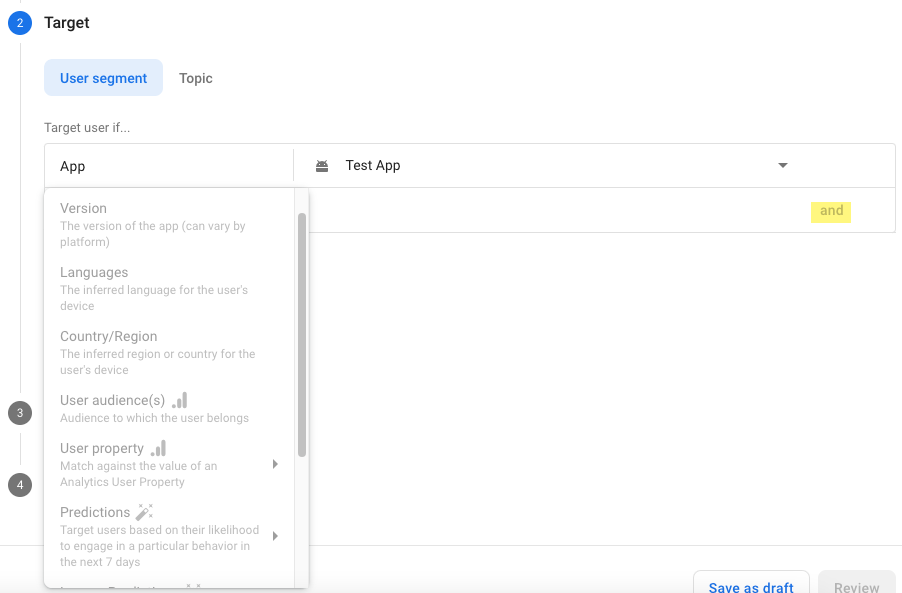
- Cliquez sur Suivant.
Planifier l'envoi de la notification
Vous avez la possibilité d'envoyer la notification immédiatement ou de la faire envoyer à plusieurs reprises.
- Choisissez le moment où vous allez envoyer la notification.
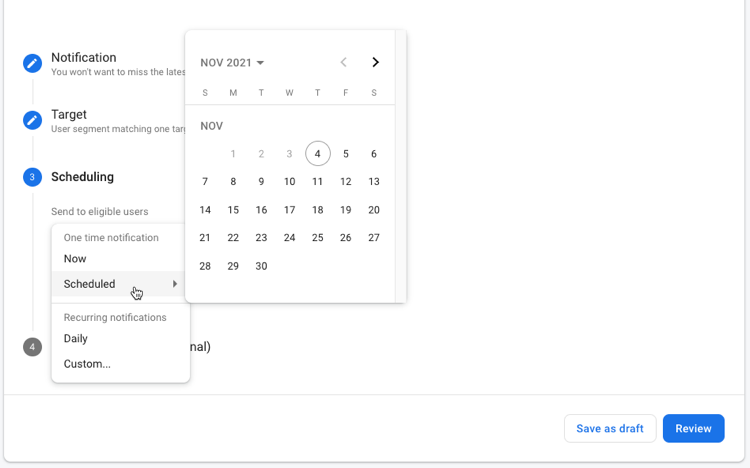
Ajoutez des options pour la ressource vidéo à laquelle la notification est liée
Vous trouverez souvent un lien vers une ressource vidéo qui s'affichera lorsque le spectateur cliquera sur un lien dans votre notification. La ressource vidéo est définie dans la section Options d'ajout. Les options que vous pouvez choisir sont définies dans ce tableau:
| clé | Valeur | Type de données |
|---|---|---|
| action | show_asset | La chaîne actuelle show_asset |
| asset_type |
|
Une des chaînes de la liste de valeurs possibles |
| asset_id | asset_id | Valeur numérique extraite de Beacon Classic |
| season_id | season_id | Valeur numérique extraite de Beacon Classic |
| series_id | series_id | Valeur numérique extraite de Beacon Classic |
Pour trouver les ID des ressources vidéo, dans Beacon Classic, sélectionnez la ressource, la saison pour la série pour laquelle vous avez besoin de l'ID. L'ID fera partie des informations de nom, comme indiqué dans les captures d'écran ci-dessous.
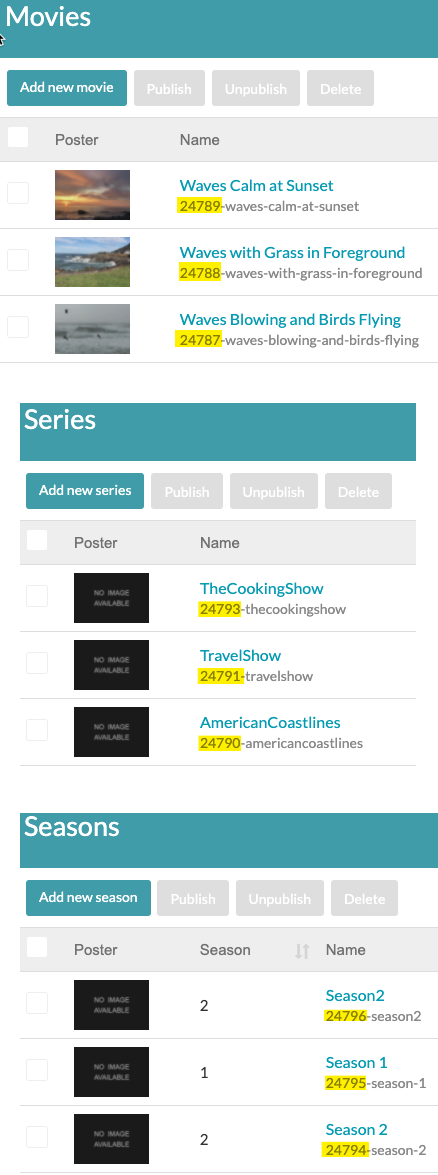
- Complétez les options supplémentaires pour la ressource vidéo vers laquelle vous souhaitez créer un lien. Un exemple est présenté ici:
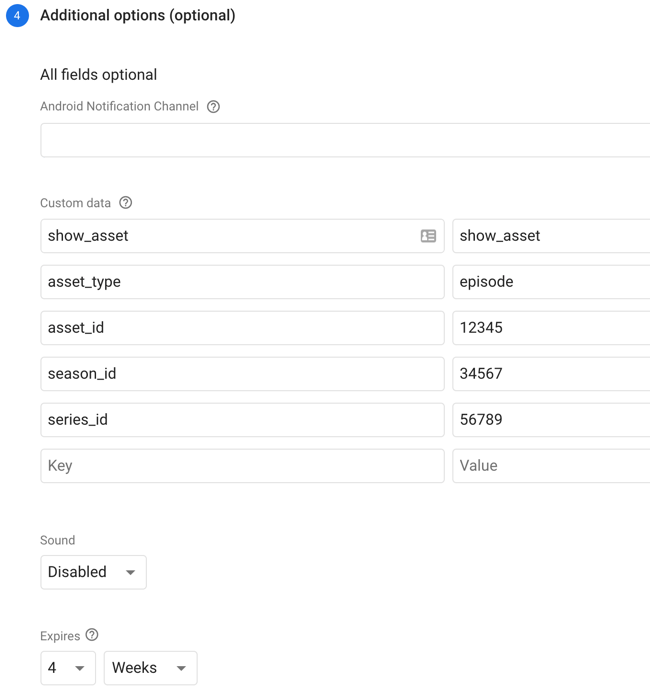
- Finalisez le processus en cliquant sur Review, confirmez les informations dans la boîte de dialogue Review message, puis cliquez sur Publier.
Notez ce qui suit:
- Season_id et series_id sont facultatifs et utilisés uniquement dans le cas où asset_type est un épisode .
- Le series_id est également utilisé si le type d'actif est season.
- Si l'option Explorer est désactivée et que l'utilisateur ne s'est pas authentifié, lorsque l'application s'ouvre à partir d'une notification et que l'utilisateur s'authentifie, la page de détails de la ressource vidéo s'affiche pour l'utilisateur.
- Lorsqu'un actif est ouvert à partir d'une notification push, le flux de travail est identique à l'ouverture d'un actif à partir d'un carrousel concernant:
- Vérifications des droits et boutons affichés
- Lecture continue (applicable lorsque la ressource de la notification est une série/des saisons)

